在Photoshop中制作淡黄绿色调的婚纱照片,是一种精细且具有创造性的编辑过程。这种色调不仅营造出一种优雅而清新的氛围,而且能突出婚纱的纯洁与优雅。首先,选择一张高质量的婚纱照片,以确保在编辑过程中细节与纹理保持清晰。开始时,利用调整图层的功能,如色彩平衡或色相/饱和度,轻轻地增加照片的黄绿色调。重点是要保持色彩的自然过渡,避免过度饱和。接着,通过曲线或亮度/对比度工具细调光影,增强照片的层次感和深度。在调整颜色的同时,注意保持皮肤色调的自然感和婚纱的纯白色彩。
还可以适当的锐化和细节增强可以使图像更加生动。最后,根据个人喜好,可以加入一些柔和的光晕或是轻微的模糊效果,以增添照片的梦幻感。通过这些步骤,可以在Photoshop中创造出一个既具有艺术感又符合现实感觉的淡黄绿色调婚纱照片。
ps调出淡黄绿色调婚纱照片的效果方法步骤
效果图:

原片:

1:色相饱和度(编辑:全图;饱和度:+18)
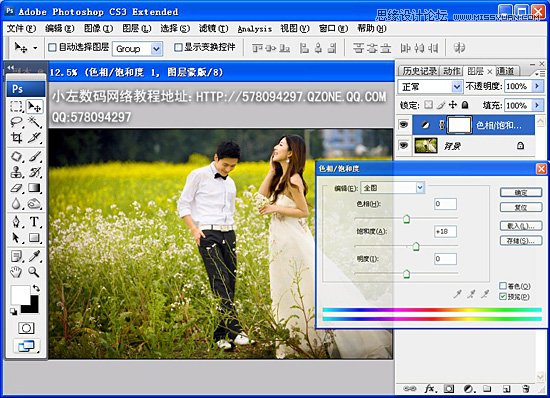
2:照片滤镜(颜色:浅黄色;浓度:25%)

3:色彩平衡(中间调:红色-32;绿色+5;黄色-1)
(阴影 :红色-20;绿色0;黄色-27)
在用背景橡皮擦工具(不透明度20%;流量:100%)擦拭脸部过于偏绿的地方
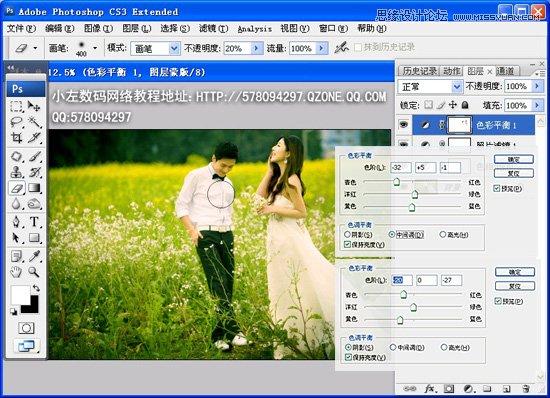
4:曲线 -- 通道:绿(第一个点:输入0 ;输出32 )
(第二个点:输入 127 ;输出121)
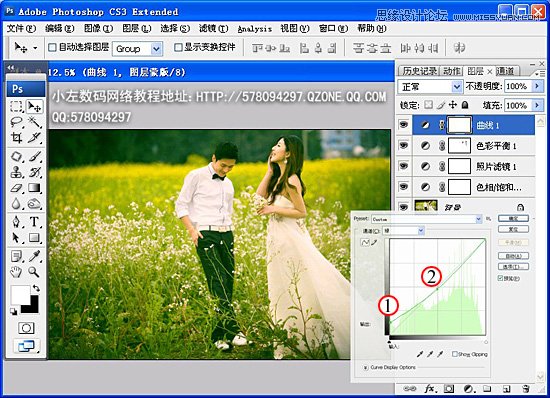
5:可选颜色 -- 颜色:白色(青色-100%;洋红-8%;黄色+30%)
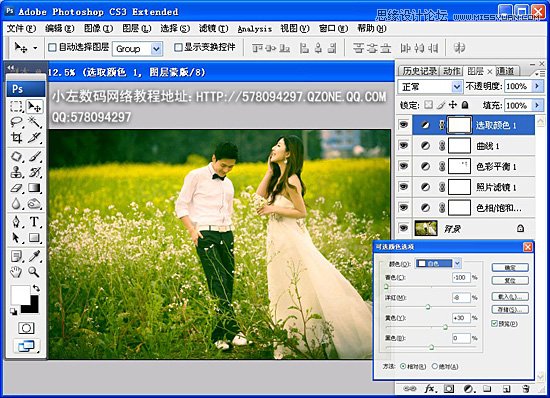
6:曲线 -- 通道:红(第一个点:输入84 ;输出91 )
(第二个点:输入167 ;输出186 )
通道:蓝(第一个点:输入0 ;输出11 )
(第二个点:输入255 ;输出227)
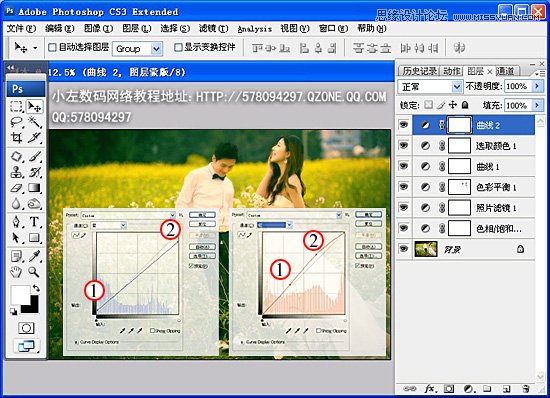
7:用套索工具把人物脸部手臂大概的圈出来,羽化:50像素
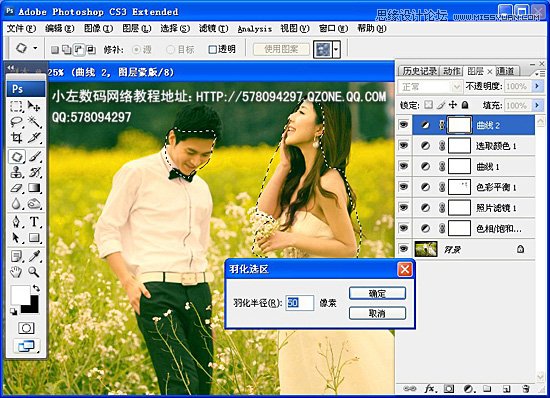
8:色相饱和度(编辑:黄色 ;色相:+2)
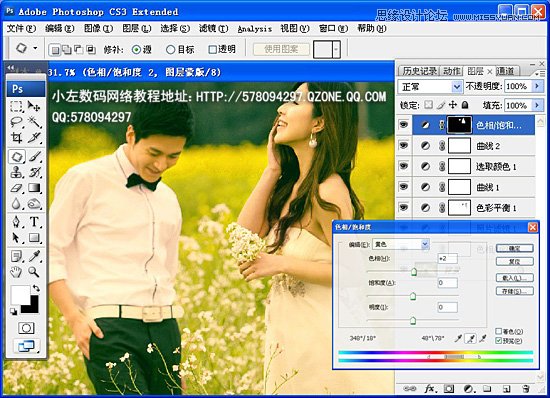
9:色彩平衡(红色:-20)

10:盖印图层(CTEL+ALT+SHIFT+E),在复制一层,执行高斯模糊(半径:17像素)
创建蒙板,用橡皮擦工具(不透明度60% ; 流量100%)把人物 白色的花擦出来!
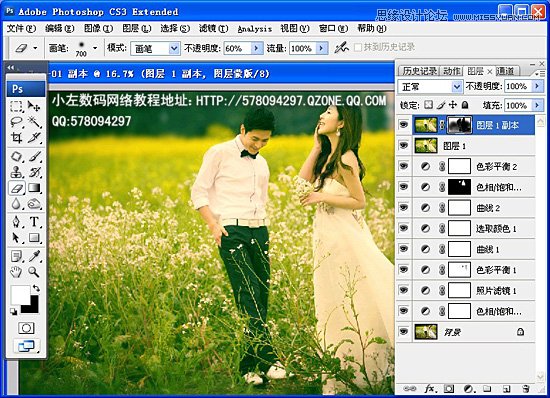
11:合并图层,记得锐化,最终效果图!















